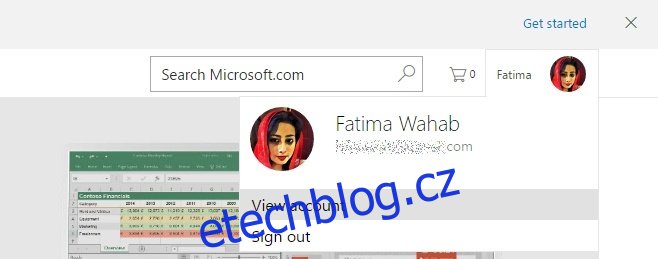Windows 10 trvá na tom, abyste propojili svůj účet Microsoft s počítačem. Pobízí vás k tomu často a zablokuje vám používání určitých funkcí, pokud tak neučiníte. Když nakonec propadnete naléhání Windows 10, budete mít možnost přidat obrázek do svého účtu. Tento obrázek vás vítá na zamykací obrazovce a zobrazí se v nabídce Start. A objeví se také všude jinde, kde používáte svůj účet Microsoft. Obrázek je přidán prostřednictvím aplikace Nastavení, ale neexistuje způsob, jak jej odstranit. To neznamená, že to nelze odstranit; prostě to nejde z aplikace Nastavení. K odstranění profilového obrázku z účtu Microsoft potřebujete prohlížeč.
Navštivte Microsoft a přihlaste se pomocí svého účtu. Vpravo nahoře klikněte na obrázek svého uživatelského účtu a z rozbalovací nabídky vyberte možnost Zobrazit účet.
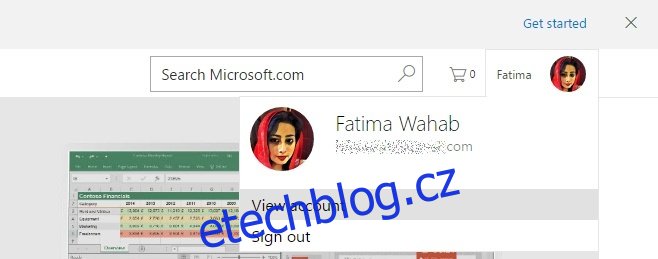
Na stránce účtu klikněte na svůj profilový obrázek a upravte jej.
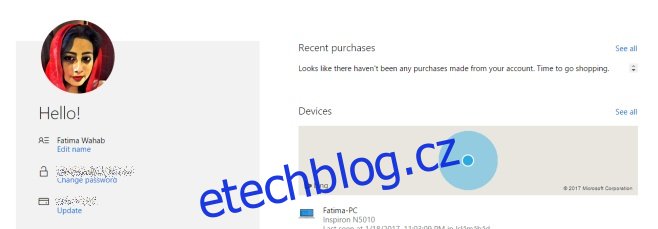
Ve spodní části stránky úprav profilového obrázku uvidíte tlačítko „Odebrat“. Klikněte na něj a fotografie bude odstraněna z vašeho účtu. Tím se fotka nahradí nebo odebere ze všech připojených zařízení. Pokud nemáte zálohu dotyčné fotografie, neexistuje způsob, jak ji obnovit. Je možné, že někde na počítači s Windows 10 existuje jeho mezipaměť, ale spekulujeme.
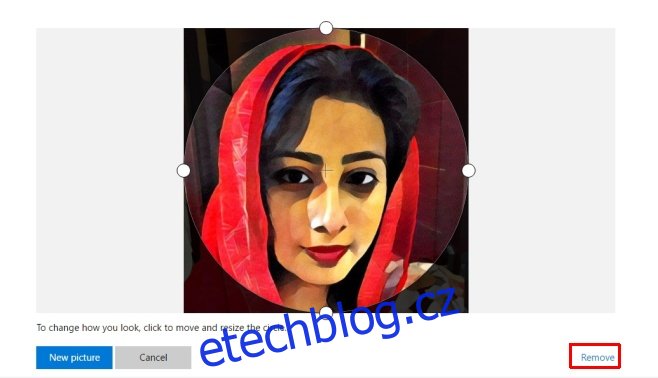
Kdykoli nahrajete novou fotku, synchronizuje se s vaším účtem Microsoft (pokud jste přihlášeni) a zobrazí se na všech vašich zařízeních.
Přísně vzato to není velký problém, pokud jste na svém osobním počítači používali svůj vlastní účet. Pokud však používáte firemní účet na zařízení poskytnutém společností, možná budete chtít před vrácením zařízení odstranit profilový obrázek.
Zajímavé je také to, že když na svůj účet Microsoft nahrajete fotku z aplikace Nastavení ve Windows 10, nezískáte žádné možnosti oříznutí. Webová verze vám umožňuje vybrat, jakou část fotografie chcete zahrnout, a zbytek oříznout.